
תוֹכֶן
אם אתה רוצה לעשות דברים מהר יותר ב- Mac שלך, באמצעות קיצורי מקשים היא הדרך הטובה ביותר להיות פרודוקטיביים יותר ללא חיתוך פינות. הנה כיצד להתאים אישית את קיצורי המקשים במערכת ההפעלה X.
אמנם יש דרך מסוימת לעשות משהו ב- Mac שלך, תמיד יש דרך לעשות את זה מהר יותר. קיצורי מקשים הם הדרך הנפוצה ביותר לעשות משהו מהר יותר, ולפעמים זוהי הדרך היחידה לעשות משהו (כמו צילום מסך).
אתה יכול לדעת את קיצורי המקשים הבסיסיים, כמו להעתיק ולהדביק, אבל יש דרך יותר כי כל משתמש צריך לדעת.
יתר על כן, אתה יכול גם להתאים את קיצורי המקלדת OS X כדי לשנות אותם איך אתה רוצה. כמה קיצורי מקשים הם שימושיים מאוד, אבל הם יכולים להיות מבלבל מאוד שכן הם עשויים לדרוש שלושה או יותר מפתחות ללחוץ למטה, וכאשר אתה רוצה לשנן קומץ מקשי קיצור, זה יכול לקבל מבלבל די מהר.
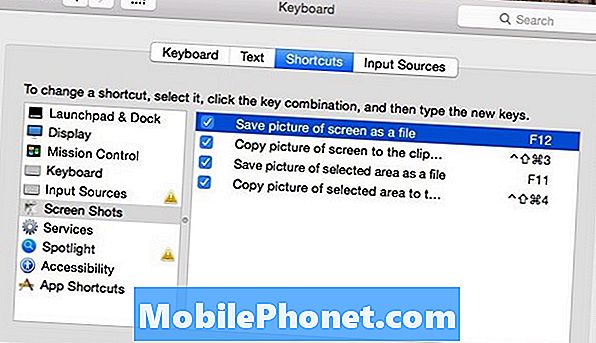
הנה כיצד להתאים אישית את קיצורי המקשים במערכת ההפעלה X, אשר מקווים להפוך את קיצורי המקלדת לקלים יותר.
התאמה אישית של קיצורי מקשים
קיצור מקשים אחד זה מבלבל מאוד לוקח צילום מסך. Cmd + Shift + 3 ייקח צילום מסך של ה- Mac שלך וישמור אותו כקובץ לשולחן העבודה. כמובן, זה שילוב המפתח לא קשה מאוד לזכור, אבל זה די קשה לעשות את זה ביד אחת. למרבה המזל, אתה יכול לשנות את הקיצור הזה למשהו זה קצת יותר קל לבצע על המקלדת.
כדי לשנות קיצור מקשים, תרצה לחזור אליו העדפות מערכת> מקלדת> קיצורי דרך. נווט לקיצור דרך ספציפי על-ידי בחירה בקטגוריה בסרגל הצד הימני. החלטתי ללחוץ צילומי מסך ולשנות כמה קיצורי דרך אלה למשהו קל יותר.
כאשר אתה מוצא קיצור דרך שברצונך לשנות, פשוט לחץ על קיצור המקשים ימינה והזן קיצורי מקשים חדשים. שיניתי את קיצור הדרך עבור צילום מסך ל F12. אני עדיין צריך להכות את מקש פונקציה ולאחר מכן F12, אבל זה עדיין הרבה יותר קל מאשר Cmd + Shift + 3 לדעתי.

עם זאת, הדבר הגדול על התאמה אישית היא שאתה יכול לשנות את זה מה שאתה רוצה לעשות את זה יותר קל בשבילך. אתה יכול אפילו להשבית כמה קיצורי מקשים על פי בחירתך. לדוגמה, אם אתה לא משתמש להשתמש בקרת המשימות, אתה יכול פשוט פשוט להשבית את כל קיצורי המקשים הקשורים בקרת המשימה, כך שאתה לא בטעות להכות קיצור ולהפעיל אותו.
קיצורי מקלדת שימושיים אתה צריך לדעת
יש טונות של קיצורי מקשים במערכת ההפעלה X, אבל הנה כמה כי הם טובים לדעת והוא יכול לעזור לחסוך לך זמן למנוע ממך ללכת שפוי.
Cmd + Shift + V - הדבקת טקסט הועתק ללא העיצוב (כאילו היה מודגש או נטוי בעת העתקתו).
Cmd + Shift + T - פותח מחדש את הכרטיסייה שאולי סגרת בטעות.
Cmd + ` - מעבר בין חלונות שונים מאותו יישום שיש לך פתוח.

Cmd + Shift + F - מיד פותח ומציג את כל הקבצים שלי חלון.
Cmd + N - פתיחת חלון Finder חדש.
Cmd + Opt + Esc - פתיחת החלון 'כיבוי כוח' שבו תוכל לבחור אפליקציה כדי לכבות את היציאה.
Cmd + Tab - מחליף את בורר האפליקציות כדי לעבור בין אפליקציות.
Shift + Opt + עוצמת שמע - מתאים את אמצעי האחסון במרווחים ברבע, ומאפשר בקרה טובה יותר על עוצמת הקול.
Cmd + שטח - מביא OS X זרקור חיפוש.


